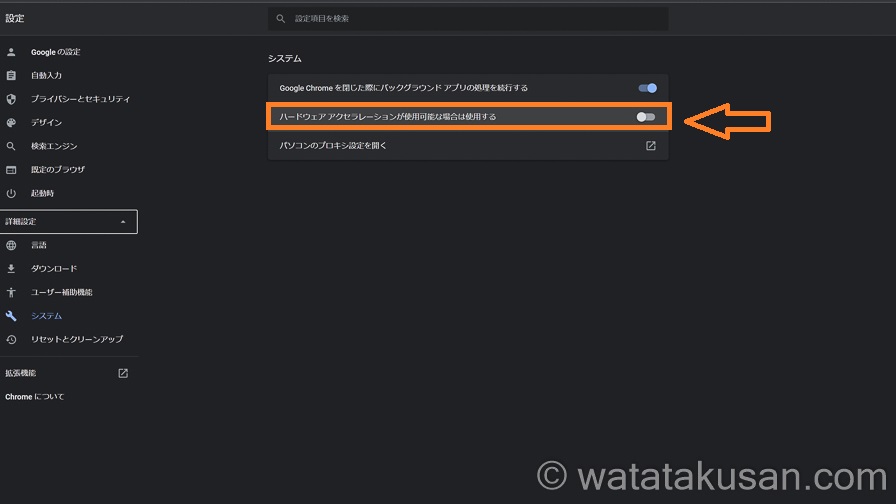困る妄想の彼女
困る妄想の彼女Google Chromeでさ、マウスカーソルが消えて操作めっちゃしにくい。
パソコンのデスクトップでは表示されてるのに・・・。
どうやって解決したらいいかな?
解決した後に不具合とかでなかったかどうかも教えてほしい。



そんな教えてほしいにお答えするね。
この記事を書いている僕
- 2021年10月10日にGoogle Chromeのみでマウスカーソルが消えた
- 環境はパソコンはSurface Book2、Windows11を実装済み
- 2021年10月5日にwindows10からwindows11にして5日後に起きた問題
箇条書きで分かるGoogle Chromeのみマウスカーソルが消える問題の解決方法
- Google Chromeの右上の縦の3つの点をクリック
- 設定
- 詳細設定
- システム
- システムハードウェアアクセラレーションが使用可能な場合は使用するをオフにする
- 横に出てくる再起動をクリック
- マウスカーソルが表示される
記事の本文では、写真つきで解説をしています。



マウスカーソルが表示された後の不安も軽減される記事にしていくね。
【写真つき】Google Chromeのみマウスカーソルが消える問題の解決方法【手順2つ】
手順1 Google Chromeの右上の縦の3つの点→設定
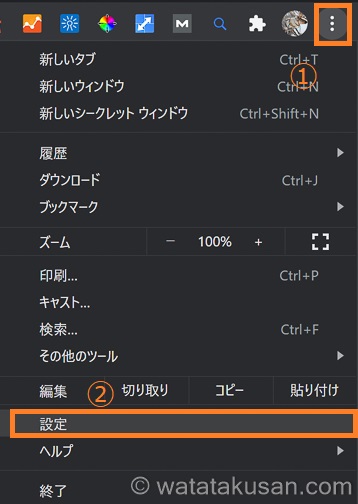
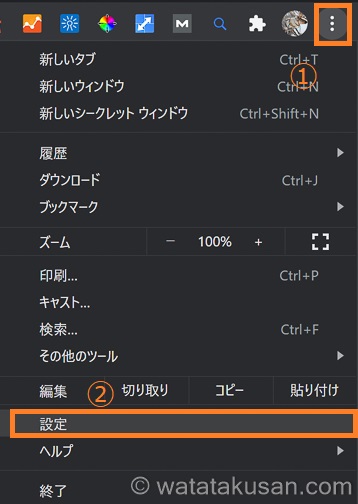
手順1での注意点
僕の場合、マウスカーソルが見えないのですが、マウスカーソルはあります。
マウスカーソルが見えない状態でマウスをGoogle Chromeの縦の3つのところが反応するところを動かして探しましょう。



パソコン画面がタッチに反応するなら、タッチしながら操作していけるから楽だよ。



あたしのパソコンはタッチで反応しないから、見えないマウスカーソルで操作頑張ってみるよ・・・。
手順2 詳細設定→システム→ハードウェアアクセラレーションが使用可能な場合は使用するをオフにする→横に出てくる再起動をクリック
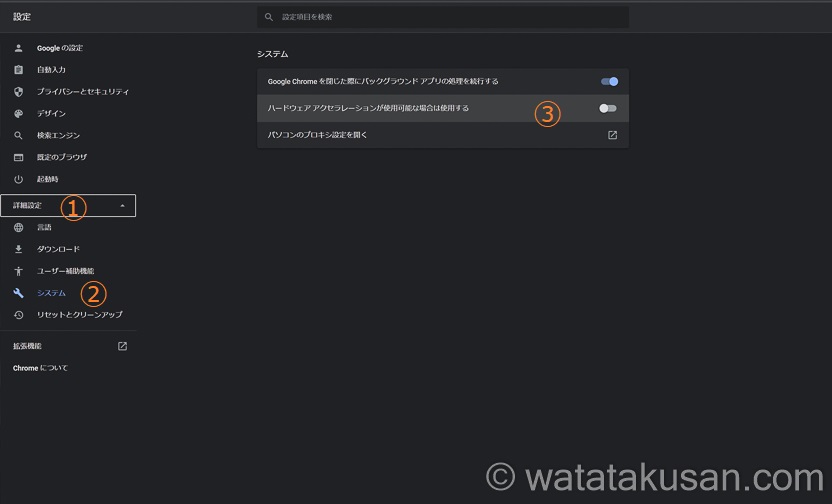
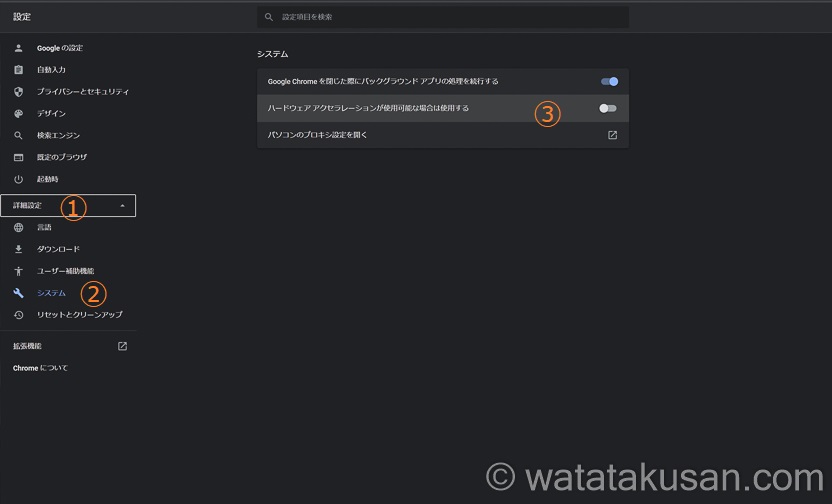



マウスカーソル出てきたっ!!
ありがとうっ!!



無事にマウスカーソルが出てきたみたいで良かった。
出てきた後、何もしないでちょっと気になったことと解決方法を伝えておくね。
Google Chromeでマウスカーソルが表示された後に気になったこと【簡単に解決】





3~5分くらい放ったらかしにしておいたら、水色の丸がくるくるするのがなくなったよ。
きっと何かの設定が読み込まれていたんだろうね。



あたしのも今、くるくるしてるから放置しとく~。
くるくるしてるの見すぎて目が回っちゃったら介抱してね♡
Google Chromeでマウスカーソルが表示された後のお役立ち知識
Google Chromeでマウスカーソルが表示された後、オフにしたハードウェアアクセラレーションが使用可能な場合は使用するをオンにするとマウスカーソルも表示されたままになった。
※皆さんのパソコン環境によっては、オンにするとマウスカーソルがまた消えちゃうかもしれません。



僕はハードウェアアクセラレーションが使用可能な場合は使用するをオンにしてる。
元々オンだったからね。



あたしもオンして再起動っと。
おっ!!マウスカーソル出たまんまだ。
いい感じ。
まとめ | マウスカーソルのありがたさが分かった
あるのが当たり前だと思っていたマウスカーソル。
見えなくなって、操作しづらくなったからこそマウスカーソルのありがたさが本当に分かりました。



マウスカーソル見る度に(いつもありがとうな)って思うようになったよ。



あはは♪たしかにね。パソコン内で1番動き回って、1番働いてくれてるもんね。
あたしも(いつもありがとう)って思うようになってパソコン作業が楽しくなった。
皆さんのマウスカーソルも無事に表示されるといいですね。
それでは今日もよい1日を。